Команда Match Color (Подбор цвета)
Команда Match Color (Подбор цвета)
При работе с большим количеством однотипных изображений незаменима команда Match Color (Подбор цвета). Скорректировав цвет одного документа, вы можете использовать его как образец, чтобы автоматически настроить цвета других документов.
Внимание!
Эта команда правильно работает только с однотипными изображениями. Документы, сильно различающиеся по яркости и тональности, не говоря уже про документы с разными изображениями, могут и будут обрабатываться неправильно.
Для выполнения такой автоматической коррекции необходимо одновременно открыть два или более изображения, при чем одно из них должно быть уже скорректировано. Работая с нескорректированным изображением, мы обращаемся к окну Match Color (Подбор цвета) и в раскрывающемся списке Source (Источник) выбираем название документа со скорректированными цветами (рис. 14.15).
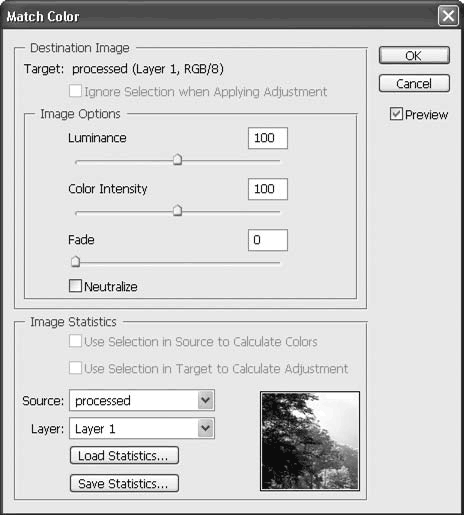
Рис. 14.15. Окно Match Color (Подбор цвета)
Цвета текущего документа будут скорректированы по выбранному образцу. С помощью ползунков в области Image Options (Настройки изображения) вы можете более точно настроить изображение (это бывает необходимо, если изображения похожи, но отличаются за счет кадрирования или освещения):
• Luminance (Яркость) – изменяет яркость текущего изображения;
• Color Intensity (Интенсивность цветов) – отвечает за интенсивность (насыщенность) цветов текущего изображения;
• Fade (Ослабление) – позволяет ослабить автоматическую коррекцию цвета, то есть частично сохранить оригинальную окраску текущего изображения.
Примеры работы с командами коррекции цвета – от установки баланса цветов с помощью команды Color Balance (Баланс цветов) до обработки нескольких однотипных изображений «по образцу» с помощью команды Match Color (Подбор цвета) – вы можете увидеть в видеоуроке «Цветовая коррекция изображения».
Более 800 000 книг и аудиокниг! 📚
Получи 2 месяца Литрес Подписки в подарок и наслаждайся неограниченным чтением
ПОЛУЧИТЬ ПОДАРОКДанный текст является ознакомительным фрагментом.
Читайте также
6.4.4. Критерий «мусора» (Unclean match)
6.4.4. Критерий «мусора» (Unclean match) Критерий unclean не имеет дополнительных ключей и для его использования достаточно явно загрузить модуль. Будьте осторожны, данный модуль находится еще на стадии разработки и поэтому в некоторых ситуациях может работать некорректно. Данная
8.8. Limit-match.txt
8.8. Limit-match.txt Сценарий limit-match.txt написан с целью продемонстрировать работу с критерием limit. Запустите этот скрипт и попробуйте отправлять на этот хост ping-пакеты с различными
Selective Color Correct (Коррекция выбранного цвета)
Selective Color Correct (Коррекция выбранного цвета) Управляет яркостью, насыщенностью, контрастностью и оттенками выбранного цвета изображения (рис. 4.34). Рис. 4.34. Исходное изображение (слева) и пример использования фильтра Selective Color Correct (Коррекция выбранного цвета)
Post Color Correct (Постобработка цвета)
Post Color Correct (Постобработка цвета) Данный модуль рекомендуется использовать последним, после того как все эффекты были применены. Если после обработки изображения вас не устроили параметры яркости, контрастности и цвета фотографии, то вы можете без труда
Color Cast & Color Balance (Оттенки цвета и цветовой баланс)
Color Cast & Color Balance (Оттенки цвета и цветовой баланс) Наконец мы дошли до завершающего режима коррекции изображения плагина Dfine. Как понятно из названия данного режима, он дает возможность улучшать и изменять цветовую гамму фотографии, управляя балансом цветов,
Advanced Color Corrector (Расширенная корректировка цвета)
Advanced Color Corrector (Расширенная корректировка цвета) Один из самых лучших инструментов для коррекции цвета, который можно отнести ко второй группе, – Advanced Color Corrector (Расширенная корректировка цвета). В одном окне этого модуля собрано очень большое количество настроек, при
Color Effects (Эффекты цвета)
Color Effects (Эффекты цвета) Группа фильтров, содержащая различные цветовые эффекты. С помощью данных фильтров можно придать изображению необычный вид, преобразовав цвета на нем (рис. 10.4). Рис. 10.4. Фильтры группы Color Effects (Эффекты цвета).Например, можно создать из цветной
Color Filters (Фильтры цвета)
Color Filters (Фильтры цвета) В эту группу входят различные цветовые фильтры, позволяющие корректировать цветопередачу на фотографии. Часто такие фильтры используются для того, чтобы сделать цвета на изображении более насыщенными (фильтр Color Booster (Насыщенность цвета)), изменить
Color Balance (Баланс цвета)
Color Balance (Баланс цвета) Color Balance (Баланс цвета) – корректирующий слой, позволяющий увеличить насыщенность отдельных оттенков цвета на изображении. В частности, он позволяет как добавлять определенные оттенки, так и избавляться от них.Откройте любое изображение, например
Команда Color Balance (Баланс цветов)
Команда Color Balance (Баланс цветов) Исправить (или внести в художественных целях) цветовые искажения в изображении можно с помощью команды Color Balance (Баланс цветов). Особенностью этой команды является то, что она подразделяет ярко сти изображения на тени, блики и нейтральные
Подбор цветов
Подбор цветов CreateColorSpace Функция CreateColorSpace создает логическое цветовое пространство. HCOLORSPACE CreateColorSpace ( LPLOGCOLORSPACE lpLogColorSpace ); Параметры lpLogColorSpace - указывает на структуру типа LOGCOLORSPACE . Возвращаемые значения В случае успеха возвращается дескриптор, который идентифицирует
9.4. Color Replacement (Замена цвета)
9.4. Color Replacement (Замена цвета) Инструмент Color Replacement (Замена цвета) предназначен для устранения небольших цветовых дефектов (например, эффекта «красных глаз»).Первые два параметра (выбор кисти, в виде которой будет использоваться активный инструмент, а также режимы смешения)
12.3. ПОДБОР КОМАНДЫ
12.3. ПОДБОР КОМАНДЫ Каждая разработка собирает вокруг себя команду проекта. Эта команда проекта состоит из личностей нескольких типов: конечные пользователи; разработчики; начальник отдела; начальник отдела информационных систем; ответственный за гарантию качества;
Подбор персонала
Подбор персонала Создание команды, способной внедрить систему, – это искусство, а не ремесло. Можно дать определенные рекомендации, можно с большой долей уверенности сказать, когда команда работать не будет, но я не могу обещать, что, выполнив все рекомендации, вы